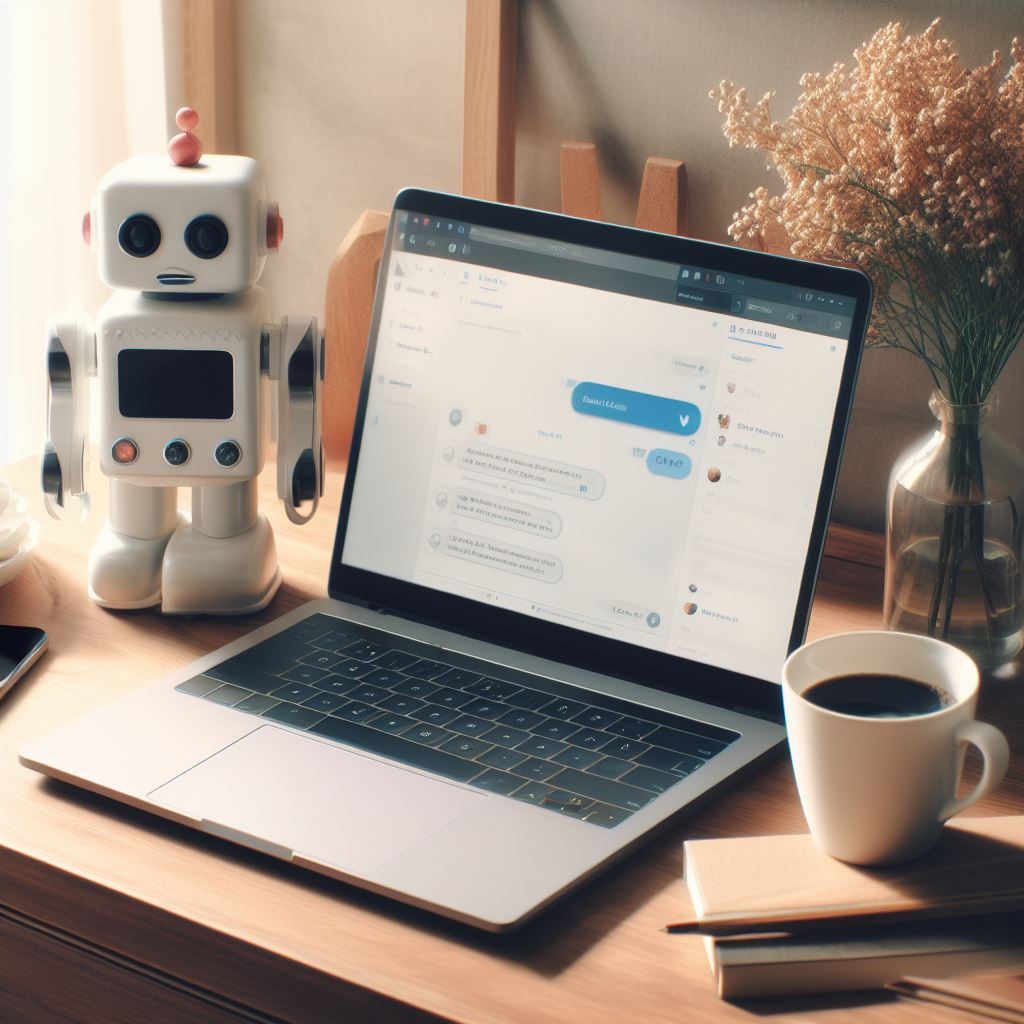Корзина в Windows — это место хранения удаленных файлов и папок. Когда вы удаляете файл или папку, они отправляются в корзину, где при необходимости их можно восстановить или удалить навсегда.
Если ваше устройство Windows имеет несколько жестких дисков, разделов или внешних жестких дисков, каждый диск будет иметь собственную скрытую системную папку $Recycle.Bin в корне каждого тома. По умолчанию съемные диски, такие как USB-накопители и карты памяти, не имеют корзины.
Однако вы можете включить корзину для съемных дисков, чтобы удаленные элементы попадали в корзину.
Научиться очищать корзину в Windows важно, поскольку это поможет вам освободить место на вашем устройстве и повысить его производительность. Когда вы удаляете файл или папку, они не удаляются с вашего устройства навсегда.
Вместо этого он перемещается в корзину, где продолжает занимать место для хранения. Со временем это может привести к замедлению работы вашего устройства. Регулярно очищая Корзину, вы сможете освободить место и повысить производительность вашего устройства.
Кроме того, очистка корзины может помочь защитить вашу конфиденциальность, навсегда удалив важные или конфиденциальные файлы, которые вам больше не нужны.
Очистить корзину в Windows
Как упоминалось выше, изучение того, как очистить корзину в Windows, может помочь освободить место на вашем устройстве, повысить его производительность и защитить вашу конфиденциальность, навсегда удалив конфиденциальные или конфиденциальные файлы, которые вам больше не нужны.
Вот шаги для очистки корзины
На большинстве настольных компьютеров Windows доступен значок корзины. На рабочем столе щелкните правой кнопкой мыши корзину, затем выберите команду «Очистить корзину» в контекстном меню.
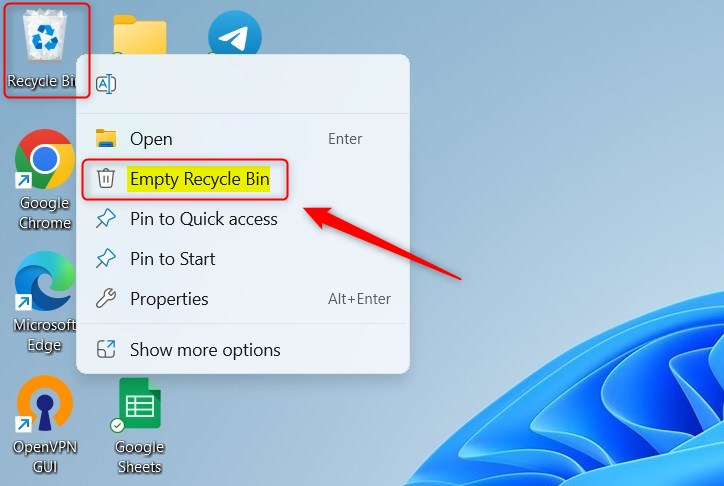
Если вы не можете щелкнуть значок правой кнопкой мыши, дважды щелкните его, чтобы открыть корзину в проводнике Windows.
Затем нажмите «Очистить корзину» на панели команд проводника.
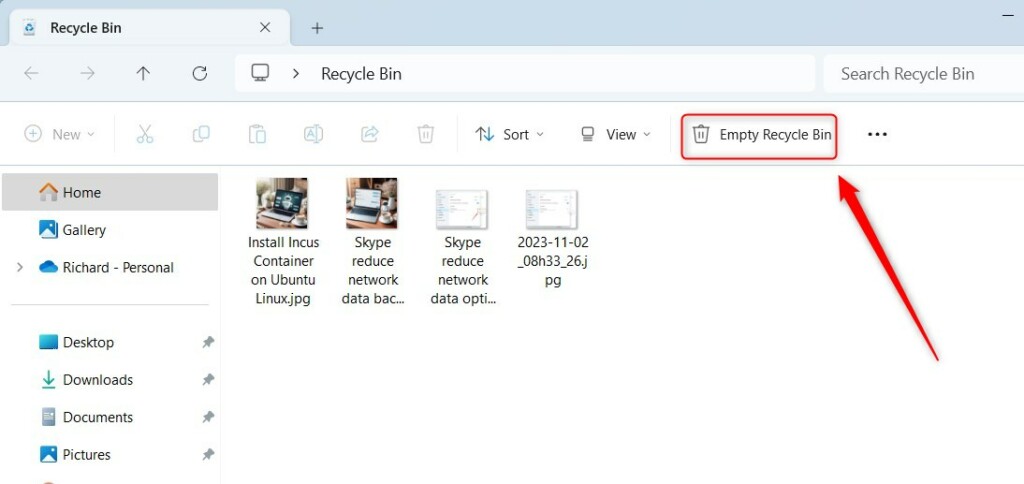
Кроме того, вы можете использовать инструмент «Очистка диска» для регулярной очистки корзины в Windows.
В Windows щелкните меню «Пуск» и выберите «Настройки». Затем выберите Система -> Хранилище -> Рекомендации по очистке.
Затем выберите плитку «Корзина» и нажмите кнопку «Очистить», чтобы очистить корзину.
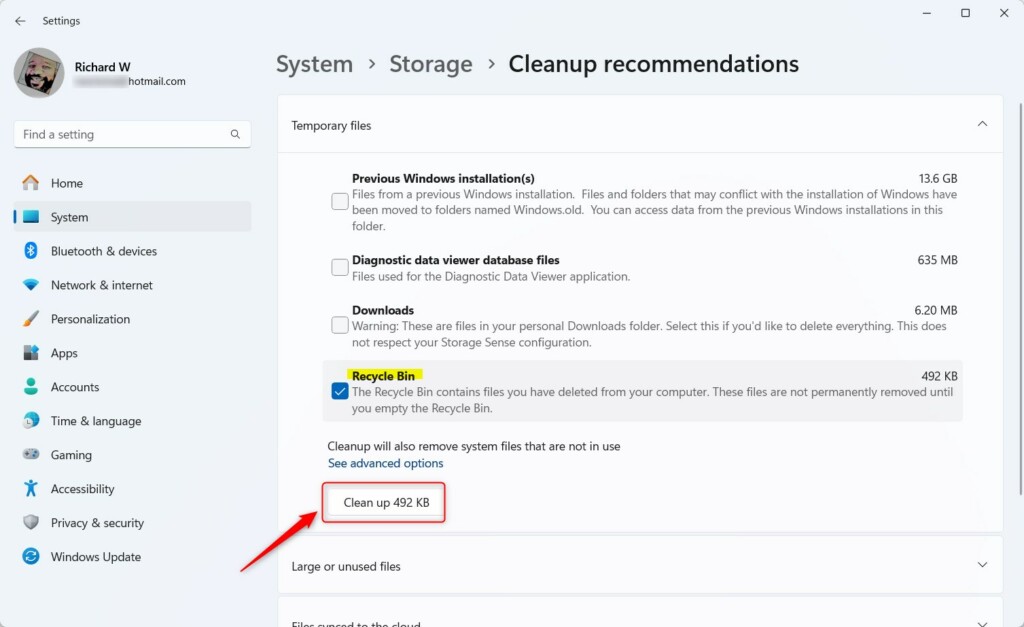
Используя PowerShell, вы можете очистить корзину для всех дисков в системе. Для этого сначала откройте Windows PowerShell.
Затем выполните команду ниже.
Clear-RecycleBin -force -ErrorAction:Ignore
Для определенных дисков выполните приведенную ниже команду, заменив букву диска (например, C).
Clear-RecycleBin -DriveLetter C -force -ErrorAction:Ignore
Это должно сработать!
Вывод:
В этом посте показано, как очистить «Корзину» в Windows 11. Если вы обнаружили ошибки или вам есть что добавить, воспользуйтесь формой комментариев ниже.
А вот видео, как корзину отключить вообще.